
Non hai idea di come configurare la tua nuova stampante Canon? Sei nel posto giusto. Questo post ti guiderà attraverso il processo di configurazione di una stampante Canon, passo dopo passo.
Come configurare la tua stampante Canon:
Configurare la tua stampante Canon è abbastanza semplice e richiede solo due passaggi:
- Connessione USB
Passaggio 1: collega la stampante Canon al computer
Per configurare una stampante Canon, la prima cosa è collegarla al computer. E ci sono tre modi per farlo:
Collega la tua stampante tramite un cavo USB
Se desideri collegare la stampante direttamente al tuo computer e stampare solo da quel dispositivo, puoi scegliere la connessione USB.
Basta collegare un'estremità del cavo alla porta USB della stampante Canon e l'altra estremità alla porta USB del computer. Quindi, collegare il cavo di alimentazione e accendere la stampante.

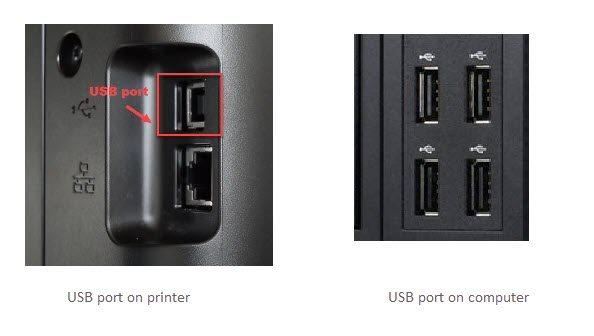
Dopo aver collegato la stampante al computer, puoi seguire Passo 2 per installare il driver della stampante.
Connetti la tua stampante tramite Wi-Fi
Se la tua stampante è dotata di funzionalità wireless, puoi collegarla facilmente tramite Wi-Fi. In questo modo, la tua stampante sarà in grado di stampare da qualsiasi dispositivo connesso alla stessa rete wireless, inclusi computer, laptop, tablet o telefoni cellulari.
1) Collegare l'alimentatore e accendere la stampante.
2) Sul pannello di controllo della stampante, utilizzare il tasto freccia per selezionare Menù , quindi selezionare Impostazioni di rete .
La procedura per configurare le impostazioni di rete della stampante può variare a seconda dei diversi modelli di stampante. Per maggiori dettagli, è possibile fare riferimento al manuale della stampante.
3) Selezionare LAN senza fili, e premere OK.
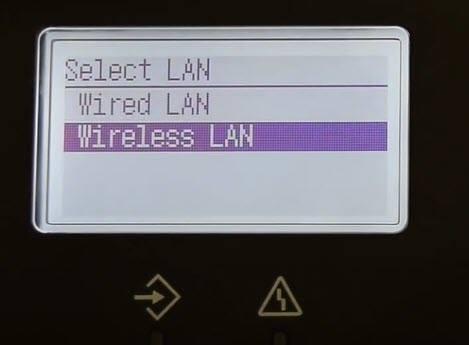
4) Seleziona il Impostazioni LAN senza fili e premere OK . Quindi, seleziona la tua rete e inserisci la password.
Assicurati che la stampante sia connessa alla stessa rete wireless del tuo computer.Una volta completata la connessione wireless, è possibile procedere a Passo 2 .
Collega la tua stampante tramite una rete cablata
Una connessione cablata consente a più dispositivi su una rete cablata di accedere alla stampante ma richiede l'uso di un cavo Ethernet. È possibile collegare la stampante direttamente al router come segue:

1) Basta collegare un'estremità del cavo Ethernet alla stampante e l'altra estremità del cavo al router. Quindi, accendere la stampante.
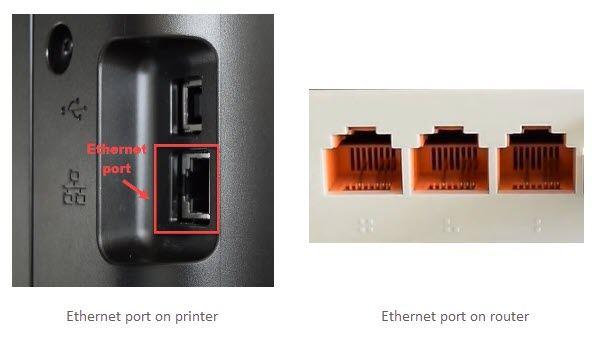
2) Sul pannello di controllo della stampante, utilizzare il tasto freccia per selezionare Menù , quindi selezionare Impostazioni di rete .
I passaggi seguenti per configurare le impostazioni di rete della stampante dipendono dal modello della stampante. Per maggiori dettagli è possibile fare riferimento al manuale.
3) Selezionare LAN cablata .
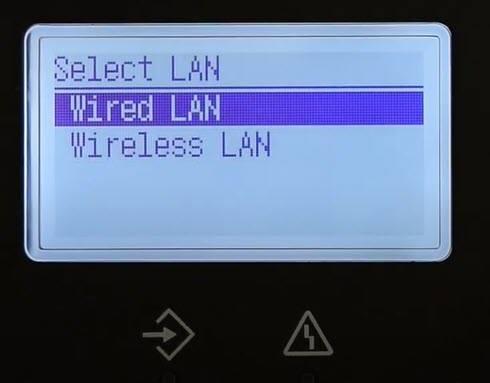
Dopo aver collegato la stampante Canon a una LAN cablata, è possibile continuare con il passaggio successivo per installare il driver della stampante sul computer.
Passaggio 2: installare il driver della stampante
Per consentire alla tua stampante Canon di comunicare correttamente con il computer, dovrai installare il driver della stampante corretto e aggiornato.
Se il tuo computer rileva automaticamente la stampante, puoi seguire le istruzioni visualizzate sullo schermo per installarla. Altrimenti, dovrai scaricare e installare manualmente il driver della stampante.
È possibile inserire direttamente il CD di installazione fornito con la stampante Canon e avviare il programma di installazione. Ma se non hai il disco o lo hai perso, ecco 2 modi per ottenere i driver della stampante:
Opzione 2 – Automaticamente (consigliata)
Opzione 1 – Scarica e installa il driver manualmente
Canon continua ad aggiornare i driver della stampante. Segui le istruzioni di seguito e imparerai come ottenerlo dal sito ufficiale.
1) Navigare verso Sito Web di supporto di Canon .
2) Inserisci il modello del tuo prodotto e selezionalo dai risultati della ricerca.
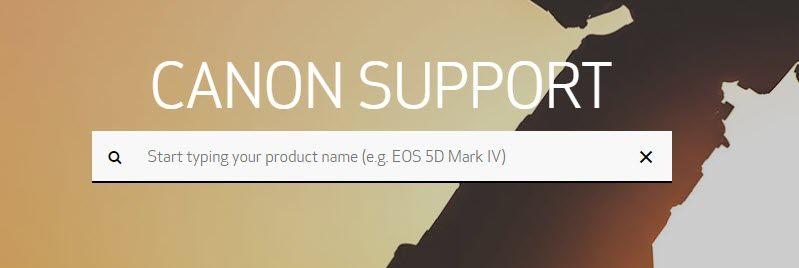
3) Scorri verso il basso fino a Driver e download sezione. Scegli il tuo sistema operativo e fare clic Selezionare accanto al driver che desideri scaricare.
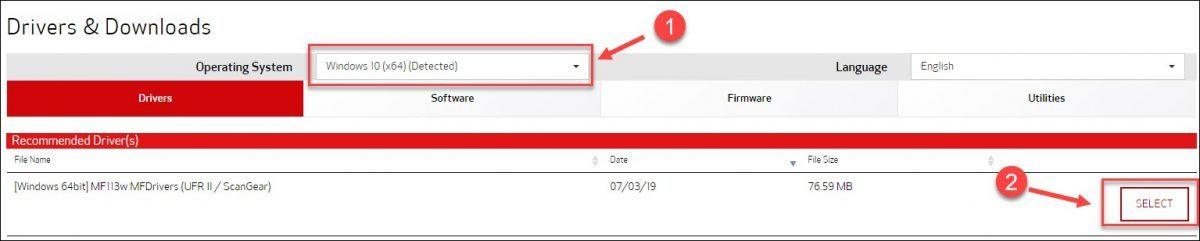
4) Clic Scaricamento .

5) Aprire il file scaricato e fare clic SÌ quando ti viene richiesto di continuare.
La procedura guidata di configurazione per diversi driver della stampante potrebbe essere simile ma non completamente identica.6) Nella procedura guidata di configurazione, fare clic su Prossimo .
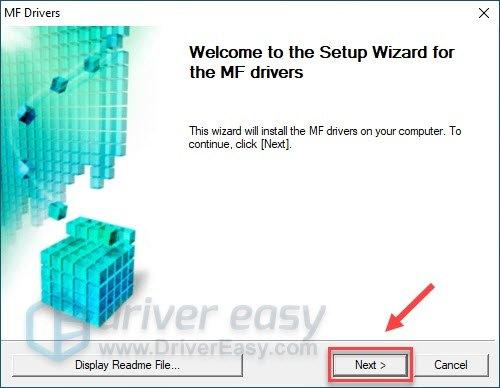
7) Clic SÌ .
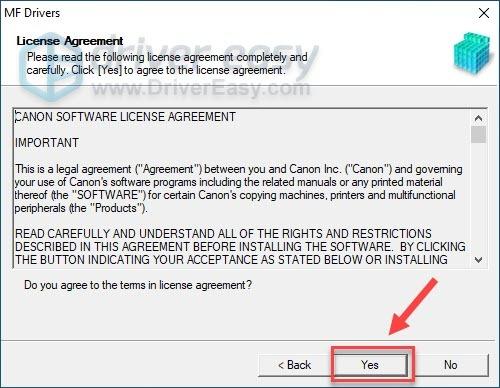
8) Se colleghi la stampante tramite un cavo USB, seleziona Connessione USB . Se utilizzi la connessione Wi-Fi o Ethernet, seleziona Connessione di rete . Quindi, fare clic Prossimo .
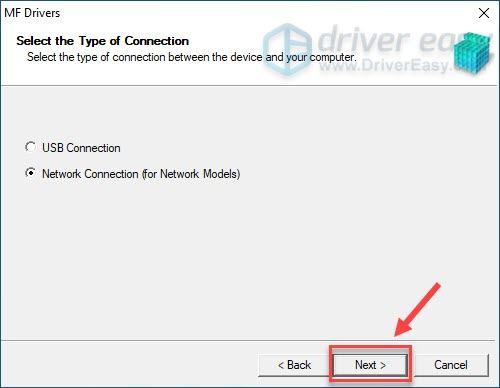
Segui la procedura guidata per completare l'intera procedura di configurazione e potrai stampare con la stampante Canon appena installata!
Opzione 2 – Aggiorna automaticamente il driver della stampante
Se non hai il tempo, la pazienza o le competenze informatiche per aggiornare manualmente il driver della stampante, puoi farlo automaticamente con Autista Facile . Driver Easy riconoscerà automaticamente il tuo sistema e troverà il driver corretto per la tua stampante e la tua versione di Windows, quindi li scaricherà e li installerà correttamente:
1) Scaricamento e installa Driver Easy.
2) Eseguire Driver Easy e fare clic su Scannerizza adesso pulsante. Driver Easy eseguirà quindi la scansione del computer e rileverà eventuali driver problematici.
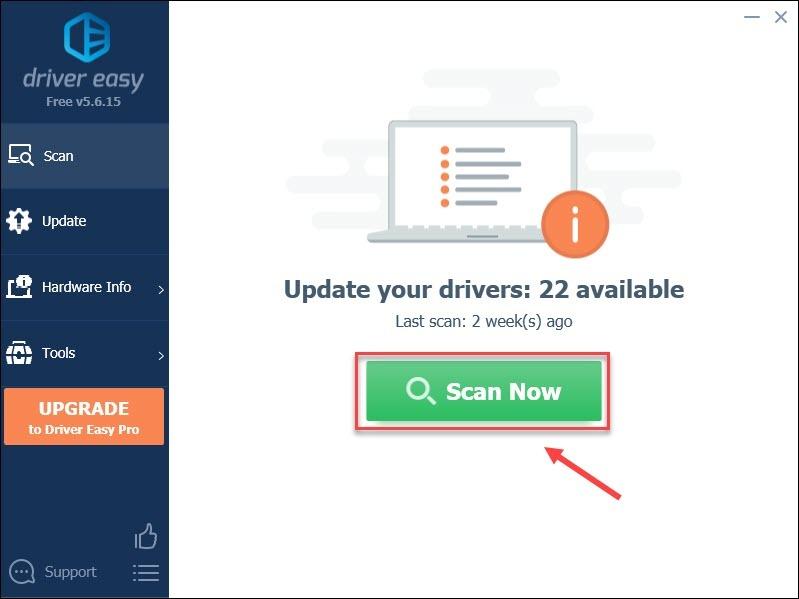
3) Clicca il Aggiornamento pulsante accanto alla stampante Canon contrassegnata driver per scaricare automaticamente la versione corretta di quel driver, quindi puoi installarlo manualmente (puoi farlo con il file Versione GRATUITA ).
Oppure fare clic Aggiorna tutto per scaricare e installare automaticamente la versione corretta di Tutto i driver mancanti o non aggiornati sul sistema. (Ciò richiede il Versione Pro che viene fornito con supporto completo e una garanzia di rimborso di 30 giorni. Ti verrà richiesto di eseguire l'aggiornamento quando fai clic Aggiorna tutto .)
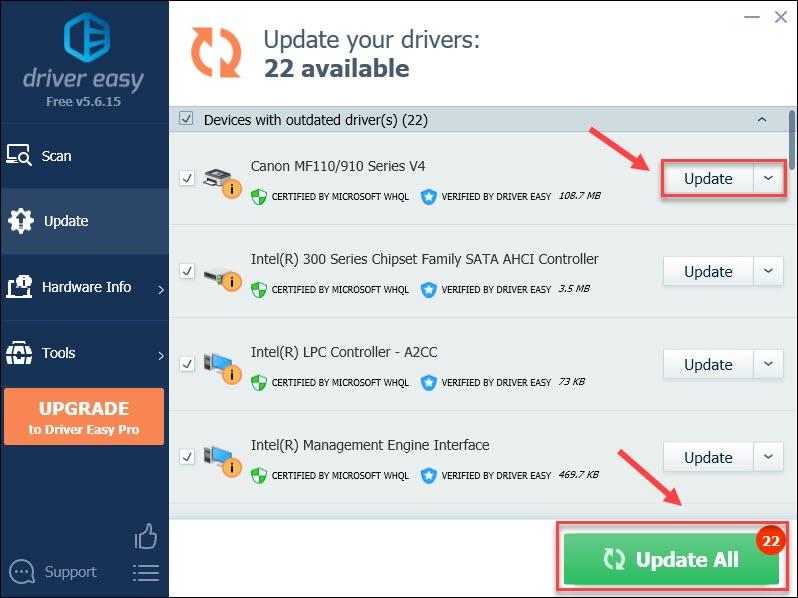
Potresti farlo gratuitamente se vuoi, ma è in parte manuale.
La versione Pro di Driver Easy viene fornito con il supporto tecnico completo.Se hai bisogno di assistenza, contatta Il team di supporto di Driver Easy A support@fammi sapere.ch .
Ecco fatto: due semplici passaggi per configurare la stampante Canon. Spero che ti siano utili. Se hai domande o suggerimenti, sentiti libero di lasciare un commento qui sotto.

![Tasti della tastiera bloccati su Windows [Risolto]](https://letmeknow.ch/img/knowledge-base/96/keyboard-keys-sticking-windows.jpg)
![[Risolto] La chat vocale/mic di Warzone non funziona – PC e console](https://letmeknow.ch/img/sound-issues/60/warzone-mic-voice-chat-not-working-pc-console.jpg)



